티스토리 뷰
안녕하세요. 올팁이의 IT입니다. 이번 시간에는 컴퓨터 시간이 안맞을때 어떻게 해결할 수 있는지에 대한 방법입니다. 기본적으로 컴퓨터의 세팅은 인터넷이 연결될때 실시간 시간 정보를 가져와서 정확한 시각을 표시해주고 있습니다. 인터넷이 연결이 되어 있지 않더라도 메모리에서 컴퓨터의 ON/OFF를 연산해서 보여주기 때문에 시간이 틀어지는 일은 절대 없습니다. 그렇기 때문에 대다수 컴퓨터 시간이 안맞을때의 원인은 설정 데이터를 잘못 건드리셨거나 NTP 서버의 오류로 동기화 데이터를 받지 못하고 있기 때문입니다. 컴퓨터의 대부분은 윈도우 운영체제를 사용하고 있기 때문에 이 기준으로 설명드리자면 윈도우 서버에서 시간 정보를 불러오게 되는데 통신문제가 발생하게 되면 엉뚱한 시간이 표시되게 됩니다. 그래서 이경우에는 구글이나 LG의 서버와 동기화를 해주면 쉽게 해결이 가능합니다.
만약 해외를 다녀오셨다면 다녀온 국가의 시간으로 컴퓨터에 표시가 되고 있을지도 모릅니다. 귀국을 하고 들어와서는 기본적으로 대한민국 시간으로 바뀌게 되지만 해외의 값으로 고정을 하셨거나 컴퓨터가 현재 위치를 특정해내지 못한다면 잘못된 시간을 표시해주고 있을겁니다. 이처럼 모든 경우의 컴퓨터 시간이 안맞을때 해결법을 준비하였으니 어렵지 않게 해결하실 수 있을것입니다. 혹 해결이 안된다면 댓글을 달아주시면 친절히 답변드리도록 하겠습니다.

컴퓨터 시간이 안맞을때 서버시간 맞춰서 해결하는법

화면 좌측 하단에 있는 돋보기 메뉴를 눌러준다음에 제어판을 검색해줍니다. 그 후에 클릭해서 들어가주시면 됩니다. 컴퓨터 시간 설정과 관련된 메뉴는 제어판에서 관리하는 것이기 때문입니다.

제어판에서 날짜 및 시간 메뉴를 찾아서 클릭해줍시다.

아래 표준시간대 변경을 눌러줍니다. 컴퓨터 시간이 안맞아요라는 사람들의 설정값을 보면 해외여행을 다녀오고 나서 국가를 대한민국으로 설정을 안해놓거나 해외로 고정하는 경우가 많은데요. 이럴 때 가장 쉽게 해결하는 방법입니다.

표준 시간대를 (UTC +09:00) 서울로 바꿔주시면 됩니다. 이렇게 두면 윈도우 서버에서 대한민국을 기준으로 컴퓨터에 시간을 동기화시켜주게 됩니다. 여기까지 해주셨으면 화면 우측 하단에는 알맞은 날짜와 시간이 보일것이고 컴퓨터를 재부팅하여도 정상적으로 표시가 될 것입니다. 만약 시간이 그래도 맞지 않는다거나, 재부팅을 하였을때 이상한 시간이 표시된다면 표시 서버의 문제를 해결해야만 합니다.

날짜 및 시간 창에서 인터넷 시간 메뉴로 들어갑니다. 그 후에 하단에 있는 설정 변경을 눌러줍시다.

인터넷 시간 서버와 동기화를 반드시 체크해주시고 지금 업데이트를 누릅니다. 그러면 현재 time.windows.com과 동기화하는 동안 기다려 주십시오라는 문구가 나오는데 잠시만 기다리면 시간이 동기화 연결됩니다. 그런데 업데이트를 눌러도 시간이 정상적으로 바뀌지 않는다면 서버를 바꿔주시면 되는데요. 아래 목록에서 아무거나 작성해서 넣어주시면 됩니다.
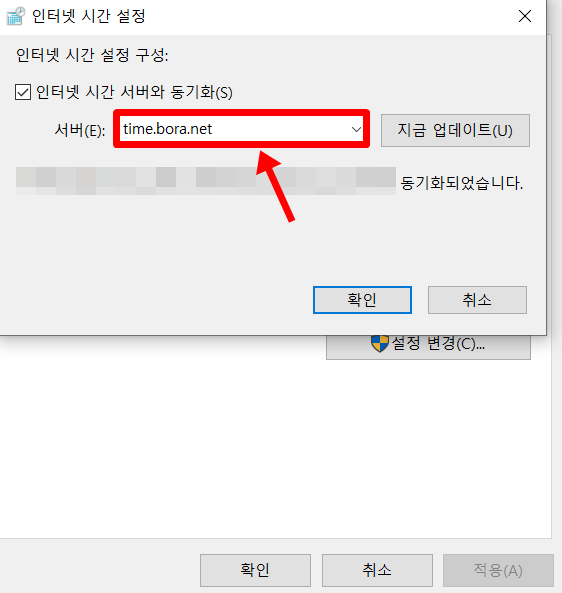
1.time.bora.net - lg유플러스
2. time.nuri.net - 아이네트호스팅
3. ntp.kornet.net - KT
4. time.nist.gov - NIST
5. time.google.com - 구글
서버에 이 5가지중에서 골라서 작성해주시고 지금 업데이트를 눌러서 연동해주시면 됩니다. 단순히 컴퓨터 시간이 안맞을때 사용하는 서버로 어떤 것을 사용하든 문제가 없습니다. 저 서버들도 단순히 시간만 연동시켜주기 때문이죠.
컴퓨터시간이 안맞을때 윈도우 타임 자동설정으로 설정법

위에서 서버시간을 다 맞춰줬는데도 컴퓨터 시간이 안맞아요! 이 경우는 딱 한가지입니다. 바로 소유하고 계신 컴퓨터에서 시간 데이터를 가져오는 빈도가 자동으로 맞춰두지 않았기 때문이죠. 해결법은 우선 서비스 설정창으로 가주셔야 합니다. 키보드 자판에서 윈도우버튼 + R을 눌러서 실행창을 켜주시고 services.msc를 입력해주시길 바랍니다.

서비스창으로 이동되셨다면 밑으로 쭈욱 내리셔서 Windows Time을 찾아주시길 바랍니다. 그 후 마우스 오른쪽을 눌러서 속성으로 들어갑니다. (시작유형을 보시다시피 컴퓨터 시간이 안맞을때는 주로 수동으로 되어있게 됩니다. 이것을 바꿔주면 되는 것이죠.

시작 유형을 자동으로 바꿔주시고 중지 - 시작을 순서대로 누른다음 적용을 클릭해 나와주시면 됩니다. 이제 처음에 설정했던 서버 시간 동기화가 자동으로 설정이 되게 됩니다.
컴퓨터 시간이 안맞을때의 어떤 경우든 이번 글의 순서대로 모두 설정해주셨다면 해결이 100%로 무조건 되셨을 겁니다. 감사합니다.
'IT 꿀팁' 카테고리의 다른 글
| 트위터 실시간 검색 / 트렌드 확인 방법 (0) | 2020.06.26 |
|---|---|
| 유튜브 계정 삭제 / 숨기기 설정 방법 (0) | 2020.06.17 |
| 인스타그램 계정추가 부계정 만들기 (10초 꿀팁) (0) | 2020.05.29 |
| 카카오톡 비밀채팅이란? 사용방법 총정리 (0) | 2020.05.20 |
| 모니터 화면이 안나올때 100% 해결법 (0) | 2020.05.11 |
